В этом примере показано, как сохранить фигуру так, чтобы можно было вновь открыть его в MATLAB® позже. Можно или сохранить фигуру в файл FIG, или можно сгенерировать и сохранить код.
Создайте график сохранить. Добавьте заголовок и подписи по осям.
x = linspace(0,10); y = sin(x); plot(x,y) title('Sine Wave') xlabel('x ranges from 0 to 10') ylabel('y = sin(x)')
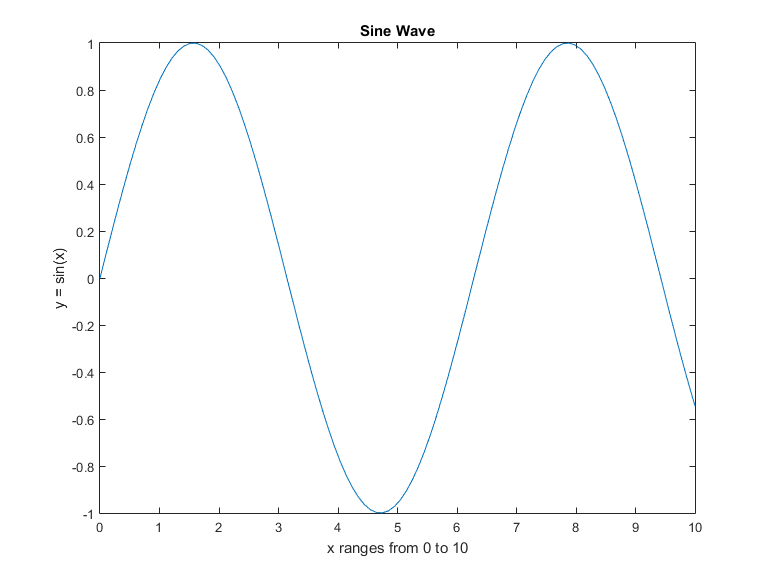
Сохраните фигуру в файл FIG с помощью savefig функция. ХРАНИЛИЩА ФАЙЛОВ FIG информация, запрошенная, чтобы воссоздать фигуру.
savefig('SineWave.fig')
Закройте фигуру, затем вновь откройте сохраненную фигуру, использующую openfig функция.
close(gcf)
openfig('SineWave.fig')openfig создает новую фигуру, новые оси и объект новой строки использование тех же данных как исходные объекты. Большинство значений свойств новых объектов совпадает с исходными объектами. Однако любые текущие значения по умолчанию применяются к новой фигуре. Можно взаимодействовать с фигурой. Например, можно панорамировать, масштабировать и вращать оси.
Примечание
Файлы FIG открываются в MATLAB только. Если вы хотите сохранить фигура в формате, который может быть открыт в другом приложении, видеть, Сохраняют График как Файл Векторной графики или Растровую графику.
В качестве альтернативы сгенерируйте код MATLAB для графика и затем используйте код, чтобы воспроизвести график. Генерация кода получает модификации, что вы делаете использование графических инструментов.
Нажмите File> Generate Code.... Сгенерированный код отображается в редакторе MATLAB. Сохраните код путем нажатия на File> Save As.
Сгенерированные файлы не хранят данные, необходимые, чтобы воссоздать график, таким образом, необходимо предоставить аргументы данных. Аргументы данных не должны быть идентичны исходным данным. Комментарии в начале файла утверждают тип ожидаемых данных.